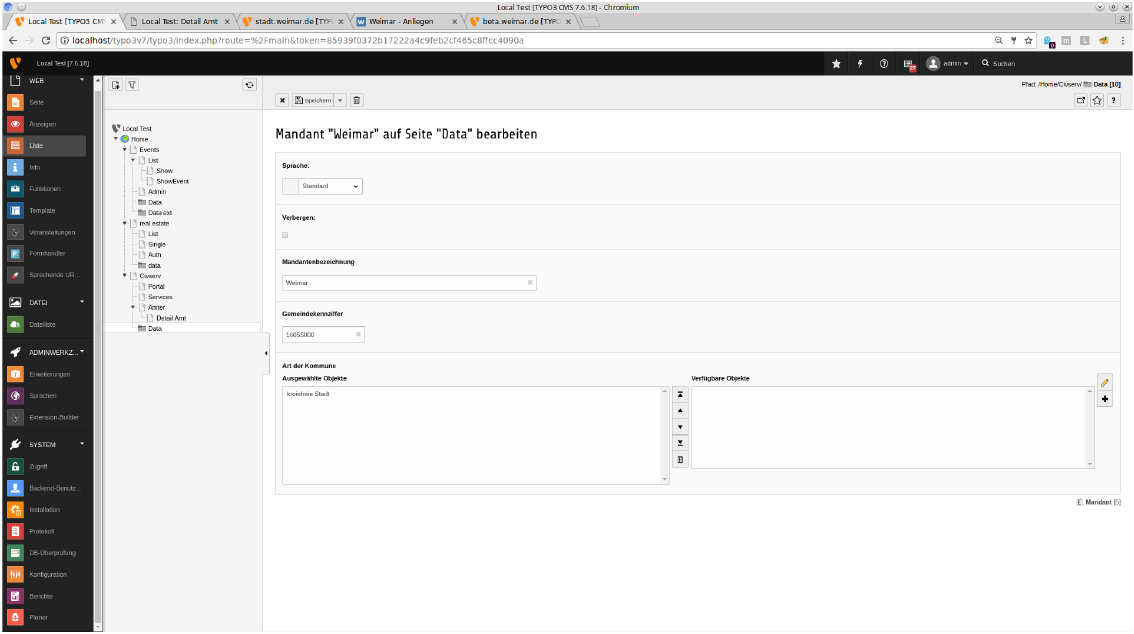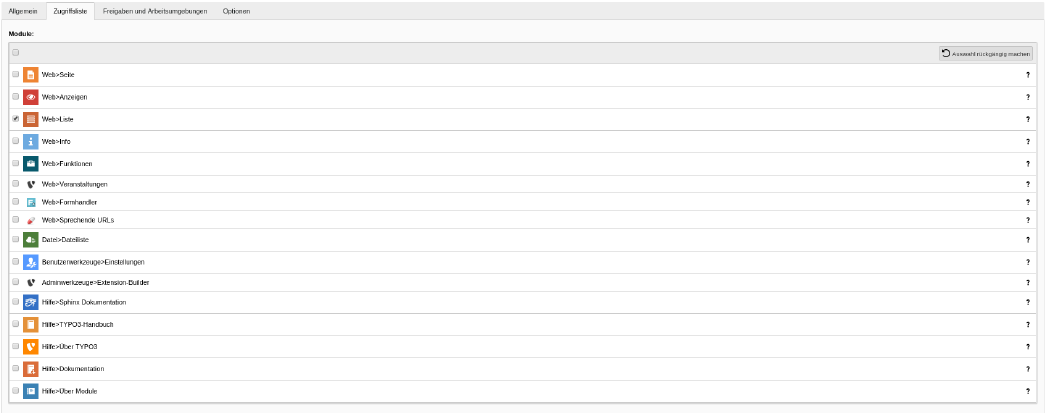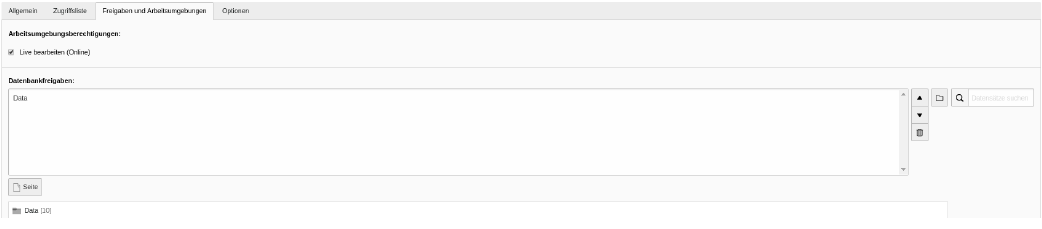DEPRECATION WARNING
This documentation is not using the current rendering mechanism and is probably outdated. The extension maintainer should switch to the new system. Details on how to use the rendering mechanism can be found here.
Konfiguration¶
Konfiguration¶
Bevor Sie anfangen im virtuellen Rathaus zu arbeiten, müssen Sie über Typoscript die allgemeine System-Email Adresse hinterlegen. Dazu setzten Sie im Typoscript Template der Seite einen Wert für plugin.tx_civserv2_pi1.settings.fromEmail.
Mandantenkonfiguration¶
Zuerst sollte ein eigener Systemordner für jeden anzulegenden Mandanten erzeugt werden, wo jeweils die entsprechenden Daten abgelegt werden können. Danach sollte für jeden Mandanten im System je ein Datensatz “Region” und danach „Mandant“ im jeweiligen zugehörigen Sytemordner angelegt werden. Ausgefüllt werden müssen die Mandantenbezeichnung, die Gemeindekennziffer und die zugehörige Region.
Für jeden einzelnen Mandanten sollte nun eine Benutzergruppe angelegt werden, wobei die Rechte des Redakteurs/der Gruppe auf das Bearbeiten von Datensätzen im Systemordner des zugehörigen Mandanten beschränkt werden sollte. Dazu wird über den Punkt “System / Backend-Benutzer” die Benutzerverwaltung aufgerufen, in welche ganz oben der Punkt “Backend-Benutzergruppen” ausgewählt wird.
Die neu anzulegende Gruppe sollte nach dem jeweiligen Mandanten benannt werden, um den Überblick nicht zu verlieren.
Auf dem Reiter “Zugriffsliste” wird lediglich das Modul “Web>Liste” ausgewählt.
Weiter unten gibt es zwei Tabellen (Tabellen anzeigen und Tabellen ändern), wo jetzt die Datentypen von civserv ausgewählt werden müssen. Diese sind:
- Gebäude
- Transaktion
- Mitarbeiter
- Mitarbeiter-Stelle-Zuordnung
- Externe Dienstleistung
- Etage
- Formular
- Musteranliegen
- Navigation
- Öffnungszeiten
- Organisation
- Stelle
- Zimmer
- Dienstleistungen
- Dienstleistung-Stelle-Zuordnung
Wenn alle diese Datentypen in beiden Tabellen ausgewählt wurden, kann die Benutzergruppe gespeichert und verwendwerden.

Auf dem Reiter “Freigabe und Arbeitsumgebung” wird unter dem Punkt “Datenbankfreigaben” jetzt der Systemordner ausgewählt, in dem sich die Daten des jeweiligen Mandanten befinden.
Als nächstes sollte auf dem selben Reiter eine Verzeichnisfreigabe für die Gruppe eingerichtet werden, damit die jeweiligen Redakteure Bilder und Dateien hochladen können. Hier reicht es aus, eine einzige Freigabe für alle Mandanten anzulegen. Als Speicher wird “fileadmin” ausgewählt, als Ordner sollte “/Civserv2/” eingetragen werden. Anschließend kann die Verzeichnisfreigabe der Gruppe zugeordnet werden.

Verzeichnisfreigaben Benutzergruppe
Unter dem Menüpunkt “System/Zugriff” im Hauptmenü müssen nun die Berechtigungen für den der Gruppe zugewiesenen Sysfolder bearbeitet werden. Dazu wird im Seitenbaum der Ordner ausgewählt, woraufhin die Berechtigungen des Ordners angezeigt werden. Im Feld “Gruppe” wählt man nun die zuvor angelegte Gruppe aus und vergibt die Rechte für “Seite anzeigen” und “Inhalte bearbeiten”.

Abschließend kann ein entsprechender Redakteur angelegt und dieser Gruppe zugeordnet werden. Dieser Redakteur kann dann – nach Anmeldung im Typo3-BE – ausschließlich civserv2 Daten aus dem freigegebenen Mandanten-Ordner bearbeiten. Sollen auch Seiteninhalte editierbar sein, muss ggf. eine zweite Gruppe mit erweiterten Rechten angelegt und dem Redakteuer zugewiesen werden.
Template Konfiguration¶
Civserv2 verwendet Fluid-Templates für die Darstellung der Inhalte. Die Standardtemplates in der Erweiterung können jedoch leicht an individuelle Bedürfnisse angepasst werden, indem sie aus der Erweiterung ausgelagert und anschließend angepasst werden. Dazu sind folgende Schritte notwendig:
Die Ordner Resources/Private/Templates und Resources/Private/Partials aus der Erweiterung werden in ein anderes Verzeichnis kopiert
Die entsprechenden Datei werden angepasst
Per Typoscript wird der Erweiterung der neue Pfad zu den Templates mitgeteilt:
- ``plugin.tx_civserv2_pi1.view {
templateRootPath = ... partialRootPath = ...
}``
Typoscript Settings¶
Mögliche TS Settings unter plugin.tx_civserv2_pi1.settings. .
| Parameter | Beschreibung |
|---|---|
| fromEmail | Absenderadresse für vom System generierte Emails, darf nicht leer sein |
| mostViewedCount | Anzahl der Anliegen, die in der Ansicht "Häufigste Anliegen" angezeigt werden |
| logInterval | Sperrezeit in Minuten, in der ein erneuter Aufruf eines Anliegens von der selben IP nicht gezählt wird |
| contactPID | Page-ID, falls eine separate Seite im Seitenbaum für das Kontaktformular verwendet werden soll |